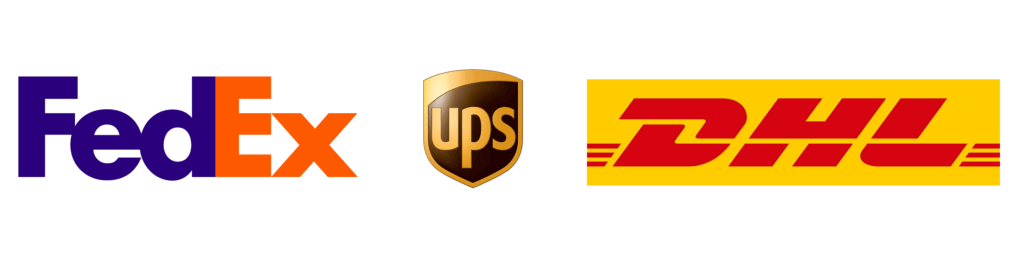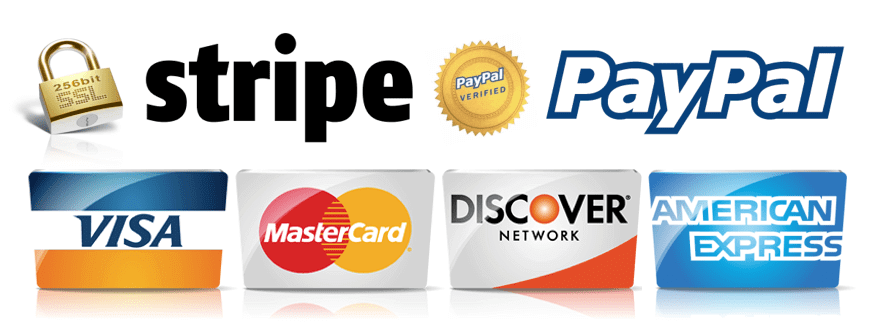Hoe haal ik het geluid van de dictafoon en breng het over naar zijn computer?
Krijg de opname gemaakt door uw digitale Dictafoon door het te onthouden in de Geheugenkaart Geïntegreerde. Wanneer de stekker is voltooid, tikt u op het tabblad stoppen. Als je een smartphone Dictaphone gebruikt, klik je op de centrale OK knop om "mijn geluiden" te selecteren.
Opslaan met de middelste toets OK. De eenvoudigste manier om over te dragen is om een USB-stick met adapter om het Dictafoon bestand op te halen en zet het in een map in de vorm van Audio document op uw computer. Zorg ervoor dat u de naam ervan wijzigt.
U ook rEllier de digitale Dictafoon aan de computer door een minifiche kabel. Zorg ervoor dat uw computer de app of software heeft die audio-opnames ondersteunt. Het bestand wordt automatisch gearchiveerd op uw computer.
- Geluids herstel en PC-overdracht: Hoe werkt het?
Druk op de "Stop" knop om een geluidsopname te voltooien met uw digitale Dictaphone. Het bestand wordt opgeslagen op de SD-kaart in MP3-of MP4-bestand.
- Hoe laat ik de SD-kaart los?
Gebruik een speciale USB-kabel om de ruimte van de SD-kaart vrij te maken. Het bestand wordt gedownload, overgezet, hernoemd naar een map die moet worden opgeslagen. U uw micro SD-kaart of het interne geheugen van uw Dictafoon leegmaken zodra de audiobestanden naar uw computer zijn verzonden.
- Hoe zit het met de smartphone Dictaphone?
De overdracht gebeurt via een USB-kabel om de smartphone Dictafoon met de computer te verbinden. Hiervoor gebruikt u spraakopname-apps of software Programma's zoals Apowersoft, Anytrans of Voice Memo, ITunes of Voice Memo. Het is essentieel dat uw smartphone Dictafoon (Samsung, iPhone, Huawei, Apple, Xiaomi...) is uitgerust met geluidsoverdracht software compatibel met het besturingssysteem, Windows of Mac, van uw computer.